
Πίνακας περιεχομένων:
- Συγγραφέας John Day [email protected].
- Public 2024-01-30 08:31.
- Τελευταία τροποποίηση 2025-01-23 14:38.

Εδώ είναι η 2η μου πρόοδος σε ένα έργο που είμαι πολύ ενθουσιασμένος να σας δείξω. Πρόκειται για ένα DIY Smart LED Matrix που σας επιτρέπει να εμφανίζετε, δεδομένα, όπως τα YouTube Stats, τα Smart Home Stats σας, καθώς η θερμοκρασία, η υγρασία, μπορεί να είναι ένα απλό ρολόι ή απλώς να εμφανίζουν κείμενο και κινούμενα σχέδια.
Σε αυτό το δεύτερο σεμινάριο θα στείλω δεδομένα κειμένου και χρώματος μέσω διαδικτύου. Εάν είστε οπτικός μαθητής, ξέρω ότι ένα βίντεο αξίζει περισσότερες από 1000 λέξεις, οπότε εδώ είναι ένα εκπαιδευτικό βίντεο. (Είμαι Ισπανός ομιλητής, οπότε σκεφτείτε να ενεργοποιήσετε αγγλικούς υπότιτλους):
Βήμα 1: Απαιτούνται δεξιότητες




Όπως μπορείτε να παρατηρήσετε, τίποτα δεν φαίνεται πολύ δύσκολο σε αυτό το έργο, αλλά θα χρειαστείτε κάποιες βασικές γνώσεις σχετικά με:
-Χρησιμοποιώντας το Arduino IDE.
-Προγραμματισμός ESP8266.
-Τρισδιάστατη εκτύπωση ή χειροτεχνία (για το πλέγμα).
-Συγκόλληση.
-Καλωδίωση.
Βήμα 2: Λίστα εξαρτημάτων και μερών



Ένα καλό μέρος που μπορώ να συστήσω για να βρείτε τα εξαρτήματά σας, είναι το MakerFocus, είναι ένα Open Source Hardware Store!
1. PCB Σας συνιστώ πραγματικά να χρησιμοποιείτε τις υπηρεσίες JLCPCB SMT για να παραγγείλετε τη δική σας, μπορείτε να επιλέξετε ανάμεσα στην έκδοση No LED και να προσθέσετε τις λωρίδες LED μόνοι σας ή αυτή με τις λυχνίες LED.
2. ESP8266 (Μικροελεγκτής).
3. Λωρίδες LED WS2812.
4. Τροφοδοτικό 5v 2A.
5. Υποδοχή PCB Power.
6. Τρισδιάστατος εκτυπωτής (προαιρετικός) Μπορείτε να κάνετε τα μέρη με χαρτόνι ή κάτι άκαμπτο.
Βήμα 3: Διάγραμμα κυκλώματος



Εδώ είναι το διάγραμμα κυκλώματος, έχετε αρκετές επιλογές για να κάνετε το έργο. Μπορείτε απλώς να δημιουργήσετε το τμήμα ελέγχου του κυκλώματος, αυτό που εμφανίζεται στην πρώτη εικόνα, και στη συνέχεια να επισυνάψετε μεμονωμένες λωρίδες LED όπως φαίνεται στην 3η εικόνα.
Μπορείτε επίσης, αντί για λωρίδες LED, να χρησιμοποιήσετε πάνελ LED.
Διαθέτει όλους τους εσωτερικούς συνδέσμους του κυκλώματος που θα μας επιτρέψουν να δημιουργήσουμε τον σχεδιασμό του PCB αργότερα. Επισυνάπτω επίσης το PDF των σχημάτων για να μπορείτε να το δείτε καλύτερα.
ΛΗOWΗ ΣΧΗΜΑΤΩΝ, Κωδικών και Βιβλιοθηκών ΔΩΡΕΑΝ.
Βήμα 4: Σχεδιασμός PCB



Για την υλοποίηση ενός καλού έργου χρειαζόμαστε μια αξιόπιστη συναρμολόγηση για το κύκλωμα που το απαρτίζει και δεν υπάρχει καλύτερος τρόπος για να το κάνουμε από ένα καλό PCB.
Εδώ μπορείτε να κατεβάσετε τα Gerber, BOM και Pick & Place Files, αυτά που χρειάζεστε για να παραγγείλετε το PCB σας στην εταιρεία κατασκευής PCB.
Προτείνω JLCPCB:
? $ 2 για 5 PCB & φθηνό SMT (2 κουπόνια)
ΑΓΟΡΑ ΤΟ ΗΔΗ ΣΧΕΔΙΑΣΜΕΝΟ ΠΙΝΑΚΑ, Gerber + Pick & Place + BOM
Βήμα 5: Διαμόρφωση Adafruit για έλεγχο Internet




- Μεταβείτε στη σελίδα Adofruit IO
- Δημιουργήστε έναν δωρεάν λογαριασμό.
- Κοιτάξτε και αντιγράψτε τα διαπιστευτήρια του Adafruit στον κωδικό σας.
- Μεταβείτε στις Ροές> Προβολή όλων> Δημιουργία νέας ροής.
- Δημιουργήστε τις ροές παρακάτω.
- -menaje.
- -ροχο
- -verde
- -αζούλ
Στο Adafruit API Documentation έχουμε τις πληροφορίες για να επικοινωνήσουμε σωστά με τον διακομιστή.
Σύντομα θα χρησιμοποιήσουμε αυτήν τη διεύθυνση URL:
io.adafruit.com/api/v2/{username}/feeds/{feed_key}/data
Βήμα 6: Προγραμματισμός του ESP8266 και Δοκιμή



1. Συνδέστε το USB στο μετατροπέα TTL ως εξής:
USB σε TTL ----- ESP8266
3,3v Vcc
tx rx
rx tx
Gnd Gnd
1- Για να προγραμματίσουμε το ESP8266 πρέπει να τοποθετήσουμε το βραχυκυκλωτήρα (θέση PROG), να συνδέσουμε τον μετατροπέα USB σε TTL στο PCB μας, σε αντίστοιχες καρφίτσες και στη συνέχεια στον υπολογιστή μας, να εγκαταστήσουμε τις βιβλιοθήκες και στη συνέχεια να τις ανεβάσουμε. (Πρέπει να έχετε εγκατεστημένο το ESP8266 Packaje στο IDE σας).
2- Εγκαταστήστε τις Βιβλιοθήκες και τις Εξαρτήσεις.
3- Επανεκκινήστε το IDE, ανοίξτε τον κωδικό.
4- Διαμορφώστε τα διαπιστευτήρια WiFi και το όνομα χρήστη και τον κωδικό πρόσβασης του Adafruit IO
4- Ανεβάστε το σκίτσο.
5- Τζάμπερ στη ΧΡΗΣΗ, αποσυνδέστε το USB και συνδέστε το τροφοδοτικό 5v.
6- Βεβαιωθείτε ότι όλα τα LED σας λειτουργούν καλά.
ΣΗΜΕΙΩΣΗ: Χρησιμοποιήστε το 3.3v του μετατροπέα USB-TTL για να τροφοδοτήσετε το ESP. (Θα καεί με 5v).
Βήμα 7: Έλεγχος της μήτρας LED με ταχυδρόμο




- Μεταβείτε στην αρχική σελίδα του Ταχυδρόμου και κατεβάστε το δωρεάν λογισμικό
- Δημιουργήστε ένα νέο αίτημα κάνοντας κλικ στο (+).
- Επιλέξτε την επιλογή POST.
- Επικολλήστε τη διεύθυνση URL (https://io.adafruit.com/api/v2/{username}/feeds/{feed_key}/data) και εξατομικεύστε τις παραμέτρους του ονόματος χρήστη και του κλειδιού ροής.]
- Μεταβείτε στις "Κεφαλίδες" και προσθέστε το κλειδί Adafruit: X-AIO-Key | xxxxxxxxxxxxxxxxxxxxxxxxxxxx
- Μεταβείτε στο "Body" και ορίστε τον τύπο σε "JSON" και "RAW" και, στη συνέχεια, τροποποιήστε τις ροές σας όπως δείχνει η εικόνα: {"value": "text"} ή {"value": numbers}
- Κάντε κλικ στο "Αποστολή" εάν ήταν επιτυχές, τότε θα δείτε ένα ωραίο μήνυμα στο τερματικό
- Ο πίνακας LED σας δίνει το νέο κείμενο ή το χρώμα.
Βήμα 8: Πρωτότυπη εφαρμογή I Made to Test



Με τις έννοιες που εφαρμόζονται στον Ταχυδρόμο, έφτιαξα μια εφαρμογή που μιμείται τις αποστολές και τις δημοσιεύσεις, ώστε να μπορώ να ελέγξω το MCM-LED-Matrix μέσω του κινητού και με μια πιο όμορφη διεπαφή.
Μια παλέτα χρωμάτων και ένα πλαίσιο κειμένου για εισαγωγή κειμένου.
Ελπίζουμε να απολαύσετε το έργο, μη διστάσετε να μοιραστείτε τα ριμέικ σας.
Συνιστάται:
DIY SMART LED MATRIX (ESP8266 + WS2812 / NeoPixels): 7 βήματα (με εικόνες)

DIY SMART LED MATRIX (ESP8266 + WS2812 / NeoPixels): Εδώ είναι η εισαγωγή μου σε ένα έργο που είμαι πολύ ενθουσιασμένος να σας δείξω. Πρόκειται για ένα DIY Smart LED Matrix που σας επιτρέπει να εμφανίζετε σε αυτό, δεδομένα, όπως τα YouTube Stats, τα Smart Home Stats σας, καθώς η θερμοκρασία, η υγρασία, μπορεί να είναι ένα απλό ρολόι, ή απλώς
IoT Smart Clock Dot Matrix Use Wemos ESP8266 - ESP Matrix: 12 βήματα (με εικόνες)

IoT Smart Clock Dot Matrix Χρησιμοποιήστε το Wemos ESP8266-ESP Matrix: Φτιάξτε το δικό σας έξυπνο ρολόι IoT που μπορεί: Εμφάνιση ρολογιού με ένα όμορφο εικονίδιο κινούμενης εικόνας Εμφάνιση Υπενθύμιση-1 έως Υπενθύμιση-5 Εμφάνιση ημερολογίου Εμφάνιση Μουσουλμανική ώρα Προβολή πληροφοριών καιρού Εμφάνιση Ειδήσεων Εμφάνιση συμβουλών Οθόνη Εμφάνιση επιτοκίου Bitcoin
DIY Coffee Roaster ελεγχόμενο με Arduino: 13 βήματα (με εικόνες)

DIY Coffee Roaster ελεγχόμενο με Arduino: Σε αυτό το Instructable θα ρίξουμε μια ματιά στην τροποποίηση μιας μηχανής ποπ κορν ζεστού αέρα για να την μετατρέψουμε σε έναν πλήρως αυτόματο και ελεγχόμενο με τη θερμοκρασία οικιακό καβουρδιστή. Το ψήσιμο καφέ στο σπίτι είναι εκπληκτικά απλό και ακόμη και κάτι τόσο βασικό όσο το τηγάνισμα
ARTUINO INTERNET ΕΛΕΓΧΟΜΕΝΟ: 5 Βήματα
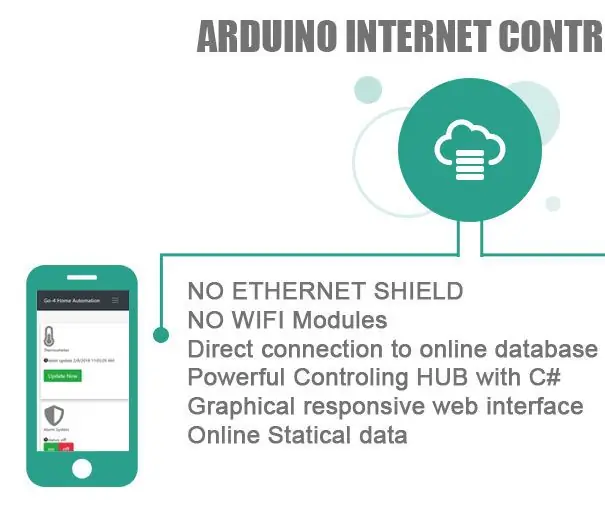
ARDUINO INTERNET ΕΛΕΓΧΟΜΕΝΟ: Σκέφτηκα πολύ να βρω μια φθηνή λύση για να συνδέσω την πλακέτα Arduino μου στο διαδίκτυο χωρίς να χρησιμοποιήσω ασπίδα Ethernet ή ακόμη και μονάδες WIFI. μετά από έρευνα διαπίστωσα ότι ο μόνος τρόπος για να μιλήσω με τον πίνακα Arduino είναι να μιλήσω με το σειριακό του
DIY Multicolor Led Light ελεγχόμενο Wi-fi: 11 βήματα (με εικόνες)

DIY Multicolor Led Light Ελεγχόμενο Wi-fi: Καλά Χριστούγεννα σε όλους Αυτό το βίντεο δείχνει πώς να φτιάξετε μια λάμπα led που αλλάζει χρώμα ανάλογα με εσάς, ελέγχεται μέσω WI-FI. το συνδέετε με το Wifi του σπιτιού σας, πηγαίνετε σε αυτήν την ιστοσελίδα και η παράσταση μπορεί να ξεκινήσει το έργο πραγματοποιήθηκε στο
